כיצד לאבטח את כונן Google באמצעות זיהוי פנים או מזהה מגע במכשירי iPhone ו- iPad
Miscellanea / / August 05, 2021
מדריך זה מתאר את הצעדים לאבטחת ה- Google Drive באמצעותו מזהה פנים או מזהה מגע במכשירי iPhone ו- iPad שלך. שירות אחסון הענן גוגל דרייב מציע כ- 15 ג'יגה בייט של אחסון בחינם, המספיק לשימוש יומיומי (אולם ניתן לרכוש גם אחסון נוסף). קרוב לכל אחד מכם עשוי להשתמש ב- Drive לאחסון כל הקבצים והנתונים החשובים. אבל יש חשש ביטחוני רציני שיש לטפל בו אם אתה משאיר את ה- iPhone שלך נעול מצב, אז יש סיכוי גבוה שמישהו יוכל לבדוק את תוכן הקבצים המאוחסנים ב- שלך נהיגה. פעולה זו תחשוף את כל הנתונים הרגישים שלך. אז מה אפשר לעשות באותם מקרים?
ובכן, לא ידוע לרבים קיימת תכונת אבטחה שימושית שנאפתה בכונן גוגל עצמו. התכונה נקראת מסך פרטיות והיא מוסיפה שכבת אבטחה נוספת לכונן. תכונה זו אורכת הרבה מאוד באבטחת כונן Google שלך באמצעות Face ID או Touch ב- iPhone שלך כמו גם ב- iPad. בהערה זו, תן לנו לבדוק מה עוד יש לה להציע ואת הצעדים כדי לאפשר זאת במכשירי Apple שלך.
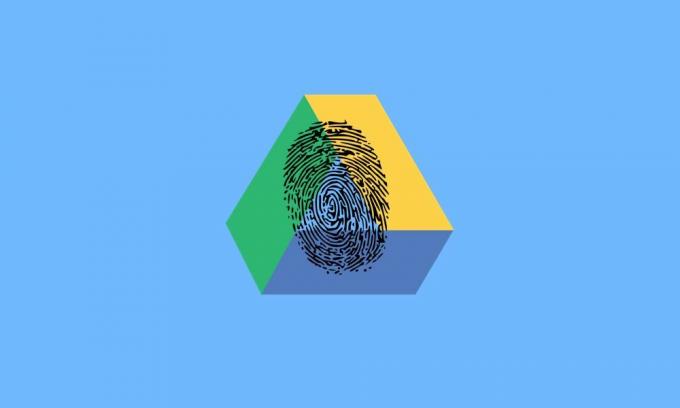
תוכן עניינים
-
1 כיצד לאבטח את כונן Google באמצעות זיהוי פנים או מזהה מגע במכשירי iPhone ו- iPad
- 1.1 הגדר את תכונת מסך הפרטיות ב- Google Drive
- 1.2 השהה את תכונת מסך הפרטיות
- 1.3 כמה דברים אחרים שיש לזכור
- 2 סיכום
כיצד לאבטח את כונן Google באמצעות זיהוי פנים או מזהה מגע במכשירי iPhone ו- iPad
כאשר אתה מפעיל את תכונת נעילת הפרטיות ב- Google Drive, הדרך היחידה שבה אתה יכול לבטל את נעילת האפליקציה היא באמצעות זיהוי הפנים שלך או מזהה המגע. זה צריך להיעשות בכל פעם שאתה מפעיל את האפליקציה (למעט חריגים, שהוזכרו בהמשך המדריך). יתר על כן, ענקיות עמק הסיליקון דאגו גם לשינויים הרגילים שבהם חלקם עשויים להשתמש כדי לעקוף את האבטחה הזו. לדוגמא, אם תעבור למסך מחליף האפליקציות, המציג את קטעי כל האפליקציות שנפתחו, תוכן הכונן יהיה מוסתר היטב.
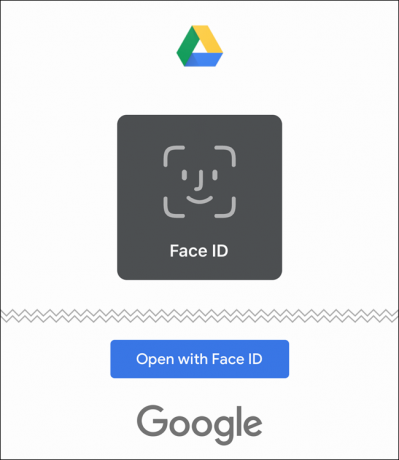
בהערה זו, אם מזהה הפנים שלך או מזהה המגע שלך אינם מצליחים להירשם, עדיין יש דרך אחרת לצאת. לאחר שני ניסיונות כושלים, הוא יבקש ממך להזין את קוד הגישה שלך. הקלד את זה ותוכל לגשת לכל הקבצים המאוחסנים שלך. עם כל האמור, בצע את הצעדים הבאים כדי לאבטח את כונן Google עם Face ID או ID ID ב- iPhone או iPad שלך.
הגדר את תכונת מסך הפרטיות ב- Google Drive
וודא שאפליקציית Google Drive שלך כוללת גרסה 4.2020.18 ואילך. אם לא, עדכן אותו מה- חנות אפליקציות לפני שתמשיך קדימה.
- פתח את אפליקציית Google Drive במכשירי Apple שלך והקש על תפריט ההמבורגר הממוקם בפינה השמאלית העליונה.
- בחר הגדרות ואחריו אפשרות מסך הפרטיות.

- אפשר את המעבר לצד מסך הפרטיות. כעת בצע סריקת Face ID או Touch ID כדי להשלים את התהליך.
- זהו זה. הפעלת בהצלחה שכבת אבטחה נוספת בכונן Google שלך. בואו נבדוק כעת גם את התכונות האחרות שלו.
השהה את תכונת מסך הפרטיות
לאחר הפעלת נעילה זו, בכל פעם שתפתח את האפליקציה תצטרך לעבור אבטחה זו בהצלחה. לא זו אף זו, אם תמזער את זה ואז תחזור לאפליקציה, תצטרך לעבור את מסך הפרטיות הזה. עבור חלקם זו עשויה להיות משימה קטנה המאמצת מאמץ, במיוחד אם אתה מבצע ריבוי משימות בין Drive לאפליקציות אחרות. למרבה המזל, לגוגל יש אפשרות להתמודד גם עם זה. יש אפשרות עיכוב במסך הפרטיות שתאפשר לך לעכב את זיהוי הפנים או מזהה המגע למשך 10 שניות, דקה אחת או 10 דקות. כך ניתן לעשות זאת:
- מ- Google Drive, עבור אל הגדרות.
- לאחר מכן עבור אל אפשרות מסך הפרטיות ואם התכונה מופעלת, אתה אמור לראות גם את אפשרות העיכוב.
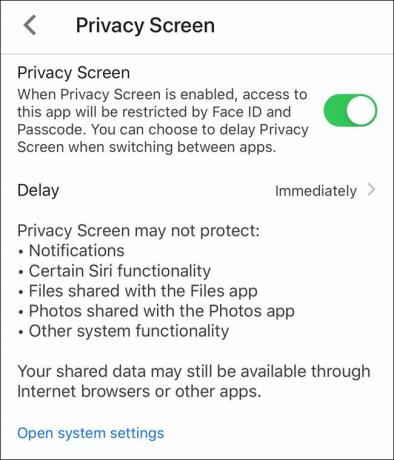
- לחץ עליו ובחר מבין 10 שניות, דקה אחת או 10 דקות.
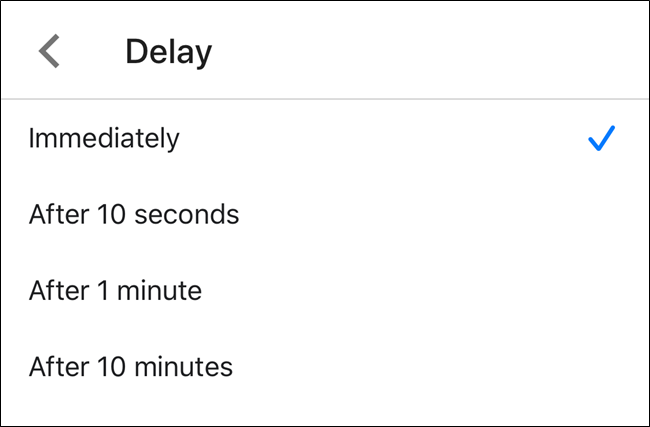
- ברגע שהתחברת ל- Drive, זה לא יבקש אימות מחדש אם תעבור בין אפליקציות לתקופה שנקבעה.
כמה דברים אחרים שיש לזכור
אם אתה משתמש בתכונת פרטיות זו ב- Drive, לא תוכל לגשת לתוכן שלה מאפליקציית Files המוגדרת כברירת מחדל. במובנים מסוימים, זה הגיוני, וזה כנראה הדבר הנכון. עם זאת, אם ברצונך להציג את Drive באפליקציית Files, אין שום דרך לאמת אותו. האפשרות היחידה שנותרה היא להשבית את תכונת הפרטיות הזו, אחרת כל תוכן ה- Drive יישאר מוסתר.
מצד שני, ישנם כמה היבטים של Drive שלא יושפעו אפילו מהפונקציונליות הזו של מסך הפרטיות. לדוגמה, בכל הצעות החיפוש עדיין יופיעו שמות קבצי Drive. עם זאת, אתה יכול לחסום את הופעתם של קבצי Drive בתוצאת החיפוש (הגדרות> כונן> סירי וחיפוש).
כמו כן, כל ההתראות מ- Google Drive יהיו גלויות (שניתן יהיה גם להשבית אותן מקטע ההודעות בתפריט הגדרות Google Drive). באופן דומה, גם אפליקציות המחוברות ל- Google Drive כמו Sheets, Docs, Slides לא יישארו מושפעות.
סיכום
אז כל זה מדריך זה כיצד לאבטח את כונן Google שלך באמצעות Face ID או Touch ID ב- iPhone וב- iPad שלך. מה עמדותיך לגבי תכונת מסך הפרטיות? האם אתה מתכוון להפעיל אותו או שמא נעילת הטלפון מספיקה עבורך? ספר לנו על דעותיך בסעיף ההערות. בהערה זו, אל תשכחו לבדוק את האחר שלנו אייפון טיפים וטריקים בנושא. כמו כן, יש לנו עצות בשורה גם למערכת הפעלה אחרת, כולל חלונות ו דְמוּי אָדָם. האם תסתכל גם עליהם.



